在现代网络环境中,了解如何设置设备的IP地址变得尤为重要。IP地址是网络中每个连接设备的唯一标识符,分为静态IP和动态IP两种类型,分别适用于不同的需求。本文将详尽介绍在电脑和手机上设置IP地址的具体步骤,帮助用户更好地管理网络连接。
首先,静态IP地址是手动分配给设备的地址,通常在设备重启后不会变化。这种设置适合需要稳定连接的设备,如服务器和打印机。相对而言,动态IP地址则由DHCP服务器自动分配,适合大多数家庭和小型企业网络,因为它们易于管理。
如何设置静态IP地址
在Windows系统中,设置静态IP地址的步骤如下:
右键单击桌面右下角的网络图标,选择“打开网络和共享中心”。
在左侧菜单中点击“更改适配器设置”。
找到目标网络连接,右键点击并选择“属性”。
双击“Internet协议版本4(TCP/IPv4)”,选择“使用下面的IP地址”,输入所需的IP地址、子网掩码和默认网关。
最后,选择“使用下面的DNS服务器地址”,输入首选和备用的DNS服务器地址,确认保存设置即可。
在MacOS中,设置步骤略有不同:
点击屏幕左上角的苹果图标,选择“系统偏好设置”。
点击“网络”图标,选择要设置的网络接口。
点击右下角的“高级”,选择“TCP/IP”选项卡,配置IPv4为“手动”。
输入静态IP地址和相关信息,然后点击“应用”以保存更改。
动态IP地址的设置
设置动态IP地址通常由路由器自动完成,但用户仍可以手动配置。在Windows中,设置流程与静态IP设置相似:
右键点击网络图标,打开“网络和共享中心”。
更改适配器设置,选择目标网络,点击“属性”。
在“TCP/IPv4”属性中,选择“自动获取IP地址”,保存并关闭窗口。
对于MacOS,步骤同样简单:
打开“网络”设置,选择网络接口。
点击“高级”,在“TCP/IP”选项卡中选择“使用DHCP”。
保存设置并应用。
如何检查IP地址设置
设置完成后,检查是否正确配置是很重要的。在Windows中,你可以按下Win+R,输入“cmd”,然后输入“ipconfig”查看IP地址信息。在MacOS中,打开终端,输入“ifconfig”以获取相应的网络接口信息。
常见问题解答
为什么需要设置静态IP地址?静态IP地址对服务器、打印机等设备尤为重要,可以确保其位置不变,方便快速访问。
动态IP地址有什么优点?动态IP地址便于管理,适合家庭使用,减少了手动配置的需求。
如何解决IP地址冲突?若出现冲突,可以尝试重启设备或手动更改为一个不同的静态IP地址,确保唯一性。
综上所述,无论是静态IP还是动态IP的设置,都有其特定的场景和优势。掌握这些基本技能,将有助于提升网络的稳定性和性能,也使日常的网络管理变得更加便捷。通过本文的指导,用户可以更加自信地管理自己的网络配置,提升网络使用体验。返回搜狐,查看更多